Mõned parimad produtsendid ja heliinsenerid suudavad terve sessiooni läbi viia ilma hiire järele haaramata. See võib tunduda marginaalse erinevusena, kuid kui te võtate aega, et omandada FL-stuudio klaviatuuri otseteed, võib see teie tõhusust produtseerimise ajal hüppeliselt suurendada.
Panime allpool kokku täieliku FL Studio otseteede juhendi, et saaksite luua sujuvama ja kiirema töövoo ning ehk avastada mõned vähem ilmselged DAW võimalused. Kasutage seda FL Studio spikkerit, et saada tugevamaks produtsendiks.
Kuidas kasutada neid FL Studio otseteid
Image Line'i Fruity Loops Studio on saadaval Windowsis ja Mac OS-is. Kuigi Apple'i ökosüsteemis on palju FL Studio kasutajaid, on enamik arvutikasutajaid Windowsis, mida ka meie juhend eeldab.
Kuigi, kui olete Mac kasutaja, ärge muretsege! Nende otseteede konverteerimine Apple'i töövoogudeks on lihtne, kasuta lihtsalt neid reegleid:
- Alt (Windows) asemel kasuta Option (Mac)
- Ctrl (Windows) asemel kasuta Command (Mac)
See juhend on üsna põhjalik, nii et võite kasutada ka Ctrl + F, et kiiresti leida otsitavad kiirklahvid. Samuti pakume allpool spikkerilehte mõnede kõige sagedamini kasutatavate FL Studio kiirklahvide kohta, enne kui eraldame need kategooriate kaupa, et saaksite vajadusel otse tipptehnikate juurde hüpata.
FL Studio peamiste töövoogude mõistmine
Enne FL Studio klaviatuurikombinatsioonidesse sukeldumist on oluline mõista FL Studio töövooge ja sõnavara, kuna neile viidatakse allpool toodud klahvikombinatsioonides:
Playlist
FL Studio "Playlist" on peamine ajajoone vaade, kus saate salvestada, kasutada taasesituse tööriista lüliteid, lisada instrumente, heliridu, korraldada ja palju muud. See on vaikimisi aken, kui avate DAW-i:
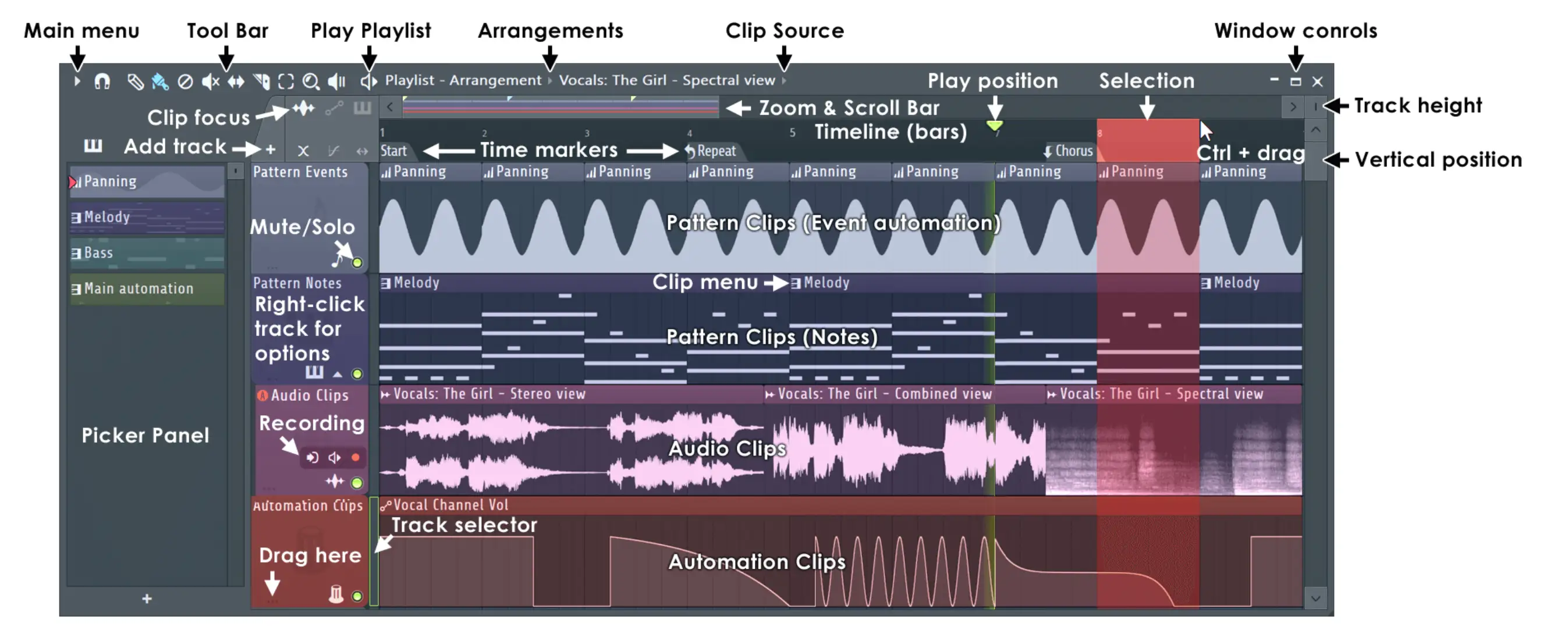
Step Sequencer ja Channel Rack
FL Studio on üks hinnatud DAW-dest hip-hopi, räpi ja EDM-muusika loojate seas osaliselt tänu oma leidlikule sammujärjekorrale ja kanaliriiulile. Step sequencer'i vaade võimaldab teil paari klikiga korraldada trummide ja klaverirulli mustreid.
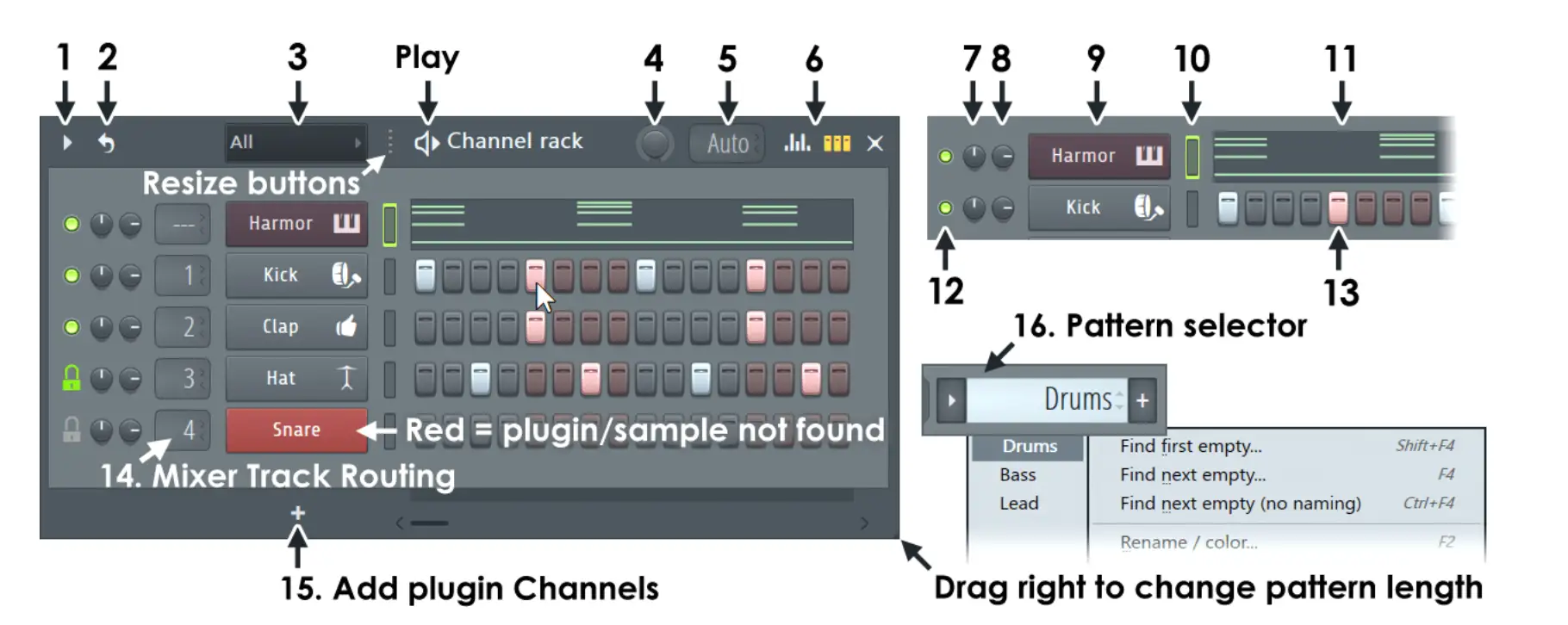
Klaverirull
Raja MIDI-sätete seast leiate klaverirulli. Klaverirulli sündmuste ribal saate kontrollida kiirust, libisemist ja portamentot. Samuti saate muuta noodi või akordimustreid, klõpsates ja hoides iga noodi all ning kohandades seda vastavalt vajadusele sobivale klaverirullile.
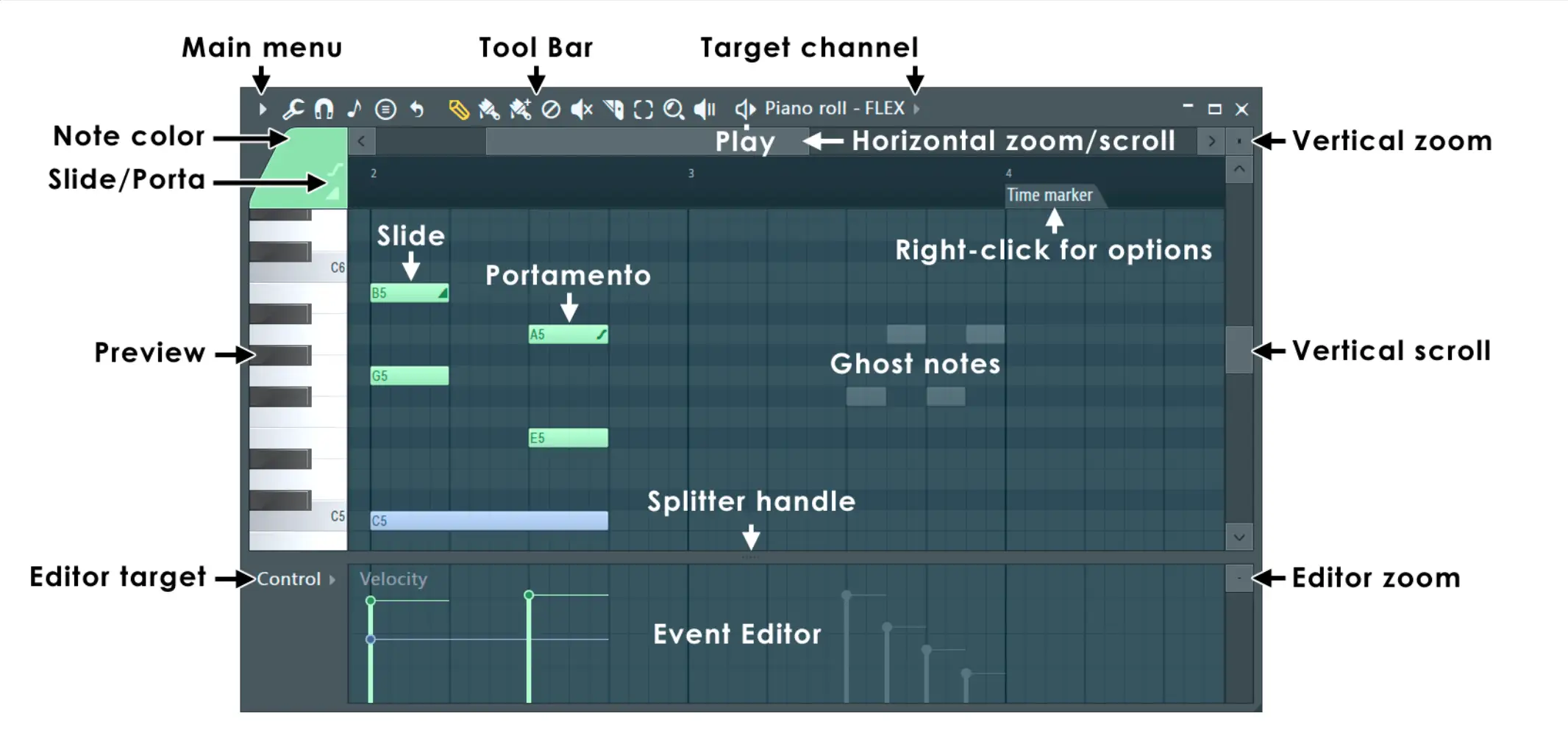
Instrumentide pistikprogrammid
Saate avada ka instrumente ja VST-sid kanaliriiuli ja esitusloendi sees, et saada täiendavaid helilisi võimalusi:
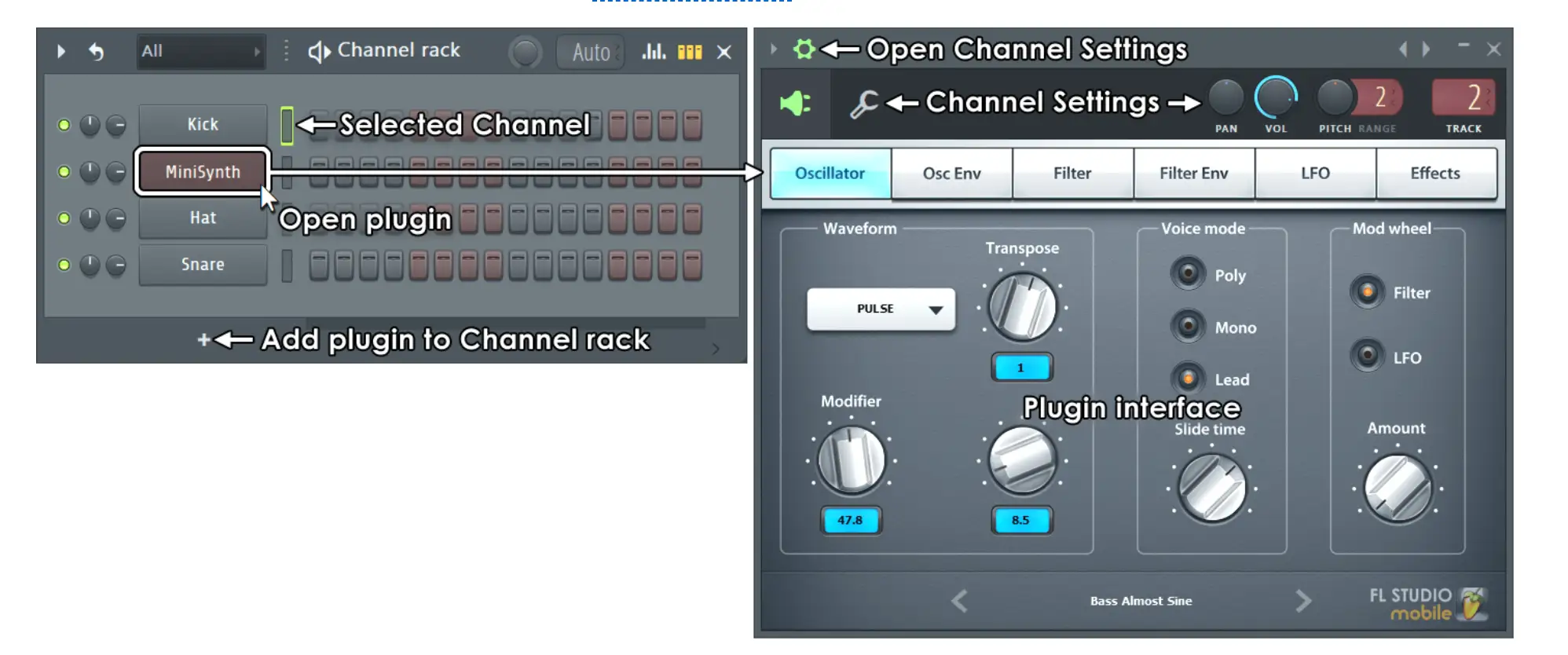
Edison
Enamik FL Studio helitöötlusvahendeid leiate Edisoni aknast. Kasutage neid juhtimisseadmeid oma salvestus- ja miksimisprotsessi peenhäälestamiseks.
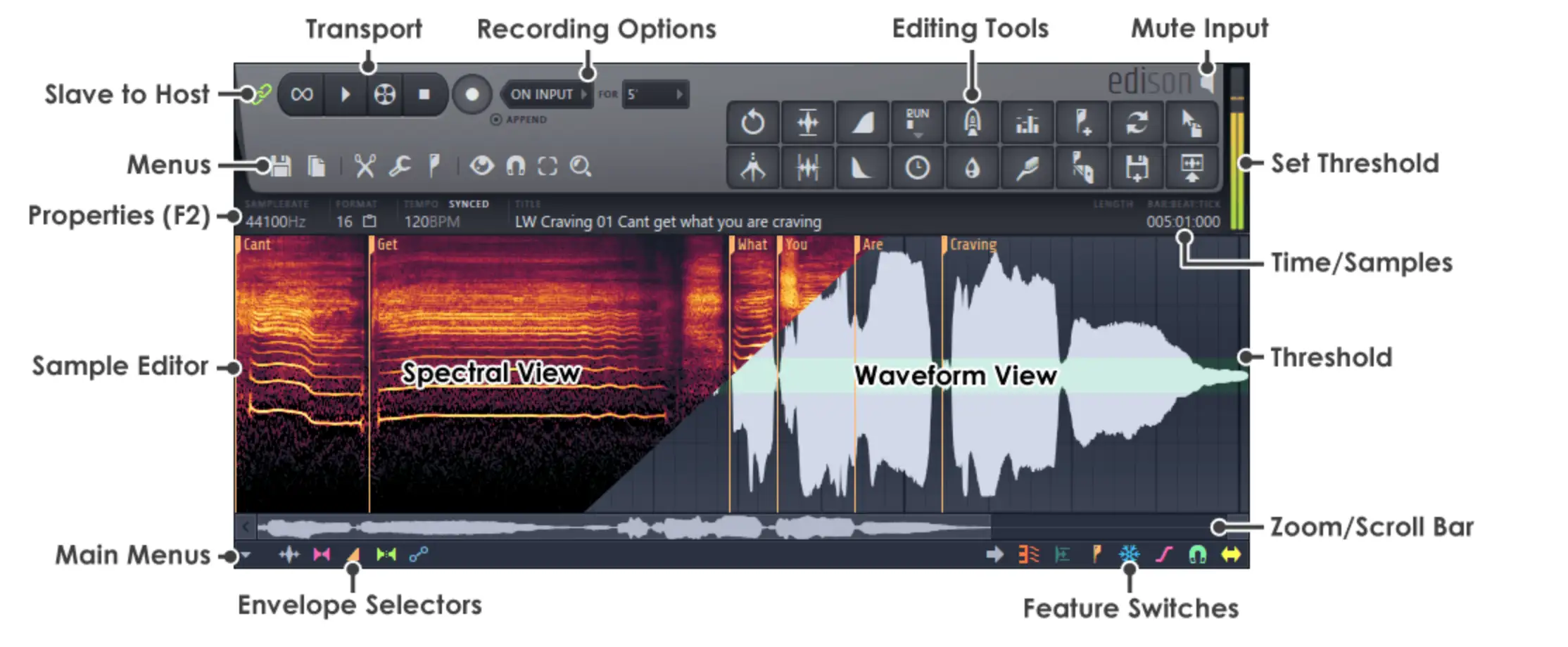
FL Studio petuskeem: Studio Studio Studio: Olulised otseteed: Olulised otseteed
Siin on kõige levinumad FL Studio otseteed, mis aitavad teil töövoogu kiirendada:
- Ctrl+A: valige kõik
- Ctrl+B: Valiku dubleerimine
- Ctrl+C: valiku kopeerimine
- Ctrl+D: valiku tühistamine
- Ctrl+G: Valitud liimimine
- Ctrl+I: sisestada praegune kontrolleri väärtus
- Ctrl+L: Kiire legato
- Ctrl+M: MIDI-faili importimine
- Ctrl+Q: Kiire kvantimine
- Ctrl+U: Kiire lõikamine
- Ctrl+V: Valiku kleepimine
- Ctrl+X: Valiku lõikamine
- Ctrl+S: faili salvestamine
- Ctrl+Z: tagasivõtmine / viimase redigeerimise taastamine
- Ctrl+R: Lainefaili eksportimine
- Ruum: Taasesituse käivitamine/peatamine
150+ FL Studio otseteed
Ilma pikema jututa, siin on FL Studio kiirklahvide täielik nimekiri, mis on jaotatud kategooriate kaupa:
Faili menüü
Failide salvestamine, avamine ja eksportimine failimenüüs:
- Ctrl+Z: tagasivõtmine / viimase redigeerimise taastamine
- Ctrl+Alt+Z: Samm-sammult tühistamine
- Ctrl+O: Avatud fail
- Ctrl+S: faili salvestamine
- Ctrl+N: Salvesta uus versioon
- Ctrl+Shift+S: Salvesta kui
- Ctrl+R: Lainefaili eksportimine
- Ctrl+Shift+R: mp3-faili eksportimine
- Ctrl+Shift+M: MIDI-faili eksportimine
- Alt+P: Ava klaverirull
- Ctrl+Shift+H: akende (ümber)paigutamine
Salvestamine ja taasesitus
Kasutage neid juhtelemente FL Studio esitusloendi vaates heli salvestamiseks ja taasesitamiseks:
- Tagasi-tagasi: Vahetage rida/ei ole nuppu
- Ruum: Taasesituse käivitamine/peatamine
- Ctrl+Space: Taasesituse käivitamine/peatamine
- L: Mustri/laulu režiimi vahetamine
- R: Salvestuse sisse/välja lülitamine (toimib ka taasesituse ajal)
- 0 (NumPad): Kiiresti edasi
- Ctrl+E: Sammu redigeerimisrežiimi lülitamine
- Ctrl+H: heli peatamine
- Ctrl+T: klaviatuuri klaviatuuri ümberlülitamine klaviatuurile.
- Ctrl+B: segunootide vahetamine
- Ctrl+M: Metronoomi lülitamine
- Ctrl+P: Metronoomi eelarvestuse salvestamise lülitamine
- Ctrl+I: lülitab salvestamise alustamiseks sisendi ootamise ümber.
Akna navigeerimine
Liikuge hõlpsasti eraldi akende vahel, kasutades järgmisi klahve:
- Võtmed/tegevus: Navigation aknas
- F8: Ava pluginate valija
- Esc: Sulgeb akna
- F5: Playlistide vahetamine
- F6: sammu sekventseri lülitamine
- F7: Klaverirulli ümberlülitamine
- Alt+F8: Näidiste brauseri kuvamine/keelamine
- F9: Näita/peida segisti
- F10: MIDI-seadete kuvamine/peitmine
- F11: Laulu infoakna kuvamine/keelamine
- F12: Sulge kõik aknad
- Ctrl+Shift+H: akende paigutamine
Esitusloendi otseteed (peamine ajajoon)
FL Studio peamist ajajoont nimetatakse "Esitusloendiks". Siin on peamised juhtelemendid, mida vajate esitusloendi manööverdamiseks ilma hiire järele haaramata:
- Alt: Bypass snap
- Alt + G: Grupivaliku tühistamine
- Alt + P: Ava klaverirull
- Alt + T: Ajaturu lisamine
- Alt + * või /: Järgmise/eelmise laulu markeri juurde hüppamine
- Alt + paremklõps: Valitud klipi kuulamine
- Ctrl + A: Valige kõik
- Ctrl+ B: Valiku dubleerimine
- Ctrl + C: valiku kopeerimine
- Ctrl+ D: Valiku tühistamine
- Ctrl + P: Vahetage jõudlusrežiimi
- Ctrl + T: Lisage ajamärgis
- Ctrl + V: Valiku kleepimine
- Ctrl + X: Valiku väljalõikamine
- Ctrl + Alt + G: Ruudustiku värv
- Ctrl+ Insert: Lisab ajajoone algusesse tühiku
- Ctrl + Delete: Kustuta ruumi vastavalt ajajoonele
- Ctrl + Enter: Valige aeg ümber valiku
- Ctrl + vasakpoolne klõps: Valige
- Ctrl + Shift + vasakpoolne klõps: Lisa valikusse
- Ctrl + Shift + paremklõps: Suurendage valitud klippi
- Ctrl/Cmd + paremklõps: Valiku suurendamine
- Shift + G: Valitud klippide rühmitamine
Ajakava / Esitusloendi toimingud
Aktiveerige esitusloendi tööriistad ja toimingud nende FL Studio kiirklahvide abil:
- B: Värvimisvahend
- C: Viilutamisvahend
- D: Kustuta tööriist
- E: Valige tööriist
- P: joonistusvahend (pliiats)
- S: Slip redigeerimisvahend
- T: Mute tööriist
- Y: Taasesituse tööriist
- Z: Zoom tööriist
- Alt: Bypass snap
- Alt+G: Grupivaliku tühistamine
- Alt+M: Valiku vaigistamine
- Alt+P: Avage valikupaneel
- Alt+T: Aja markeri lisamine
- Alt+/* ja Ctrl+Alt+/*: Järgmise/eelmise laulu markerile hüppamine
- Alt+vasakpoolne klõps grupeeritud lugude vaigistamise lülititel
- Alt+parem klõps: Valitud klipi kuulamine
- Alt+Right-Shift: Lülita sisse nipsuvaba 'Slice Mode', vabastage Alt pärast klambril klõpsamist, et kasutada nipsu võtmist
- Alt+Shift+M: Valiku vaigistamise tühistamine
- Ctrl+A: valige kõik
- Ctrl+B: dubleerib valiku (või kõik klipid suumivahemikus, kui midagi ei ole valitud) paremale.
- Ctrl+C: valiku kopeerimine
- Ctrl+D: valiku tühistamine
- Ctrl+P: Toimimisrežiimi ümberlülitamine
- Ctrl+T: Aegmärgi lisamine
- Ctrl+V: Valiku kleepimine
- Ctrl+X: Valiku lõikamine
- Ctrl+Alt+C: Valitud Pattern/Audio Clipi konsolideerimine heliks, alustades esimesest valitud Clipist.
- Ctrl+Alt+Shift+C: Valitud mustri/heliklippide konsolideerimine heliks, alustades esitusloendi algusest.
- Ctrl+Alt+G: Ruudustiku värvus
- Ctrl+Alt+Home: Suuruse muutmise muutmine vasakult
- Ctrl+F8: Ava projekti valija
- Ctrl+Ins: Lisab ajajoone valiku algusesse võrdse pikkusega tühiku.
- Ctrl+Del: Kustutab ruumi vastavalt ajajoone valikule
- Ctrl+Enter: Valige aeg ümber valiku
- Ctrl+vasakpoolne nool/parempoolne nool: Valikuaeg enne/järgmisel valikul võrdne valiku pikkusega
- Ctrl+vasakpoolne klõps: Valige
- Ctrl+parem klõps: Suurendage valikut
- Del: Kustutab valitud klipi/mustri lähteandmed
- Topelt vasakpoolne klõps klipil/mustril: Avaneb klipi/mustri omadused
- Sisestage võti: Viilutab klipi hiirekursori positsioonil
- Vasak-Shift+vasakpoolne klõps (klippide suuruse muutmisel): Muudab suuruse muutmise režiimi lainelise redigeerimise peale.
- Vasak-Shift+parem klõps: Pan view
- Keskmine hiireklõps: Pan view (hoidke all ja lohistage vasakule/paremale): Pan view (hoidke all ja lohistage vasakule/paremale)
- Keskmine hiireklõps+parem klõps: Avage esitusloendi tööriista valija ja valikud
- PgUp / PgDown: suurendamine / vähendamine
- Joonistamise/maalimise tööriist + Shift: Vahetage joonistamise/maalimise tööriista tegevust
- Paremklõps: Aktiveerib kustutamise tööriista
- Topelt paremklõps: Aktiveerib vaigistamise tööriista
- Parem-Shift+Left-Click: Lõika klipp/muster (klõpsa klipi/mustri kohal/allal ja lohista vertikaalselt).
- Parem-Alt+parem-klikk A: Kvantimine valitud
- Parem-Alt+vasakpoolne klõps: Mute valitud
- Shift+C: Valige kõik klipid vastavalt valitud klipi allikale.
- Shift+G: Valitud klippide rühmitamine
- Shift+I: valiku inverteerimine
- Shift+Q: Kiire kvantifitseerimine Klipi algusaegade määramine
- Shift+vasakpoolne nool/parempoolne nool: Liigutage valikut vasakule/paremale
- Shift+nool üles/nool alla: Liigutage valikut üles/alla
- Shift+Alt+T: Ajasignatuuri määramine esituspeale või ajavalikule
- Shift+M: Vahetage venitusrežiimi
- Shift + hiireratas (raja märgistuse alal): Klõpsuradade ümberjärjestamine
- Shift + 0 (null): Playlisti keskpunktis esituspeade positsioon (numbrid trükkimisnuppude kohal).
Step Sequencer ja Channel Rack
Kasutage neid lüliteid, et navigeerida Step Sequencer ja Channel Rack vaates:
- Üles-nool: Valige eespool olev kanal
- Alamrubriik: Valige allpool olev kanal
- Lehekülg üles: Valige järgmine kanalirühm
- Lehekülg alla: Valige eelmine kanalirühm
- Alt+Del: Valitud kanali(de) kustutamine
- Alt+Nool alla Liigutab valitud kanalit/kanaleid allapoole.
- Alt+Nool üles Liigutab valitud kanalit/kanaleid ülespoole.
- Alt+C: Valitud kanalite kloonimine
- Alt+G: Valitud kanalite rühmitamine
- Alt+M: Vaheta segisti raja valikuid ümberlülitades
- Alt+U: Valitud kanali(de) lahtipakkimine
- Alt+Z: Zip valitud kanal(id)
- Ctrl+Alt+R: Kõigi heliklippide sundtäiendamine
- Ctrl+Enter: Focus Playlist
- Ctrl+C: kopeeri kanali sammud/punktid
- Ctrl+L: Valitud kanali(de) suunamine vabale mikseriribale/-rajadele
- Ctrl+V: Kanali sammude/partii kleepimine
- Ctrl+X: Kanali sammude/punkti lõikamine
- Shift+Mouse-Wheel: Liigutab valitud kanalit üles/alla
- Shift+nool üles liigub: Kanalivalik üles
- Shift+nool alla liigub: Kanalivalik allapoole
- Shift+Ctrl+vasakpoolne nool: Shift sammud vasakule
- Shift+Ctrl+Nool paremale: Shift astub paremale
FL Studio otseteed
Kas sa ikka veel hakkad neid FL Studio otseteid kasutama? Kasutage neid sageli esitatud küsimusi ja vastuseid, et aidata teil mürast läbi sõeluda:
Mida teeb Alt K FL Studio's?
Alt K FL Studio's avab klaverirulli piiritlemise tööriista. Piirangutööriist võimaldab teil piirata oma mustrit või noote kindla võtme või skaalaga.
Mida teeb F12 FL Studio's?
F12 FL Studio's sulgeb kiiresti kõik avatud aknad DAW-s.
Kas saate FL Studio kiirklahve muuta?
Kahjuks ei ole olemas ühtegi algupärast funktsiooni, mis aitaks teil FL Studio kiirklahve reguleerida.
Milline on otsetee klaverirulli avamiseks FL Studio's?
FL Studio klaverirulli saab avada, valides Alt+F8.
Mida teeb Z FL Studio's?
Z koos nihkega hiireratta või kerimisega loob suumimisvahendi. Saate ka vigu tühistada, vajutades Ctrl + Z.
Te ei pruugi kõiki neid kiirklahve igapäevaselt kasutada, kuid tasub mõista, millised võimalused on teil FL Studio's töötamisel olemas. Nautige nende kiirklahvide kasutamist, et ühtlustada oma sessiooni kulgemist.





